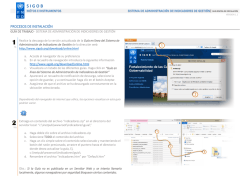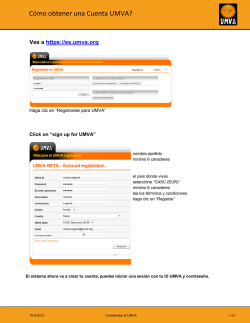Instructivo de Instalación y/o Reinstalación Legissoft ERP
DISEÑO Y DESARROLLO Versión: 06 GUIA PRACTICA DE INSTALACION LEGISSOFT Fecha: Abril 2015 Instructivo de Instalación y/o Reinstalación Legissoft ERP INTRODUCCION Este documento tiene como fin, proporcionarle las directrices que le permitirán instalar de manera adecuada el software LEGIS-Soft E.R.P Está enfocado a los pasos técnicos que a nivel de sistema debe tener en cuenta para su ejecución. Para asegurar el éxito del proceso, el usuario debe seguir el paso a paso esta guía, pues de lo contrario se corre el riesgo de incidir en errores que pueden llegar a afectar el correcto funcionamiento de la herramienta. 1.1 Validaciones Previas a Instalación 1. Validación de características del equipo a instalar: Validar si cumple con las especificaciones técnicas actualizadas para instalar la aplicación. Ruta: Botón inicio Windows/Equipo/clic derecho/propiedades Manual de Usuario LEGIS-Soft E.R.P. Fecha de Actualización: Abril de 2015 I+D Página 1 DISEÑO Y DESARROLLO Versión: 06 GUIA PRACTICA DE INSTALACION LEGISSOFT Fecha: Abril 2015 En esta pantalla se podrá ver la información del equipo del cliente. Recordar que Windows tiene varios sistemas operativos Windows XP, Windows Vista, Windows 7, Windows 8. Windows maneja versiones o ediciones de producto Home, Professional, Enterprise, Ultímate, entre otras Es importante tener presente que para instalar un equipo servidor, que no tiene la denominación server, el equipo no puede tener versión Home. TIPS: Aunque el instalador de Legissoft ocupa poco espacio, se debe verificar que en el disco local haya espacio suficiente. Verificar en el Panel de control que no está instalada otra versión de Firebird diferente a 2.0 y que sean utilizados por otras aplicaciones ya que al reemplazarlo se podría incurrir en que las otras aplicaciones que lo requieren dejen de funcionar. Para verificar el espacio en disco local ce debe dar clic derecho/propiedades y en la ventana aparecerá la información. Manual de Usuario LEGIS-Soft E.R.P. Fecha de Actualización: Abril de 2015 I+D Página 2 DISEÑO Y DESARROLLO Versión: 06 GUIA PRACTICA DE INSTALACION LEGISSOFT Fecha: Abril 2015 1.2 Instalación Manual de Usuario LEGIS-Soft E.R.P. Fecha de Actualización: Abril de 2015 I+D Página 3 DISEÑO Y DESARROLLO Versión: 06 GUIA PRACTICA DE INSTALACION LEGISSOFT Fecha: Abril 2015 1. Ruta Instaladores: En el link http://www.legissoft.com/instalador, se encuentra el archivo install.exe, que corresponde al instalador de Legissoft E.R.P. Hacer doble clic en este icono Se muestra la siguiente pantalla donde deberá dar clic en el botón Next Manual de Usuario LEGIS-Soft E.R.P. Fecha de Actualización: Abril de 2015 I+D Página 4 DISEÑO Y DESARROLLO Versión: 06 GUIA PRACTICA DE INSTALACION LEGISSOFT Fecha: Abril 2015 Se muestra la siguiente pantalla hacer seleccionar “I accept the therms of the agreement”, luego clic en el botón Next. En la siguiente pantalla se digita el nombre de Company name, luego clic en Next. Manual de Usuario LEGIS-Soft E.R.P. Fecha de Actualización: Abril de 2015 I+D Página 5 DISEÑO Y DESARROLLO Versión: 06 GUIA PRACTICA DE INSTALACION LEGISSOFT Fecha: Abril 2015 Luego dar clic en el botón Install. Si aparece un mensaje de error de registro hacer clic en el botón aceptar. Manual de Usuario LEGIS-Soft E.R.P. Fecha de Actualización: Abril de 2015 I+D Página 6 DISEÑO Y DESARROLLO Versión: 06 GUIA PRACTICA DE INSTALACION LEGISSOFT Fecha: Abril 2015 Finalmente en la pantalla hacer clic en Finish. 2. Instalación de Firebird (motor de base de datos): Manual de Usuario LEGIS-Soft E.R.P. Fecha de Actualización: Abril de 2015 I+D Página 7 DISEÑO Y DESARROLLO Versión: 06 GUIA PRACTICA DE INSTALACION LEGISSOFT Fecha: Abril 2015 TIPS: En las últimas de LegisSoft ERP, se instala tanto Firebird 2.0. como Firebird ODBC, el primer es el motor de la base de datos y el segundo corresponde al ODBC, para realizar las conexiones ha dicho motor, estos dos componentes se deben instalar, obligatoriamente. Se muestra la instalación de inmediato la instalación del firebird. Despues de instalar, el sistema generará el siguiente mensaje, para que instale un complemento llamado Firebird ODBC, de clic en siguiente Continúe dado siguiente hasta que se genere la pantalla que le indica la ruta a instalar, por favor no modifique la ruta que genera de manera automatica. Dé siguiente hasta que finalice la instalación con la pantalla. De igual manera se lanzará automáticamente la pantalla para la instalación del motor de la base de datos Firebird. Manual de Usuario LEGIS-Soft E.R.P. Fecha de Actualización: Abril de 2015 I+D Página 8 DISEÑO Y DESARROLLO Versión: 06 GUIA PRACTICA DE INSTALACION LEGISSOFT Fecha: Abril 2015 Después de escoger el idioma, de aceptar y a continuación siguiente Inmediatamente después lea y acepte el acuerdo de licencia para Firebird y de clic en el botón Siguiente, Continue dando clic en Siguiente sin modificar ningun parámetro de los predeterminados hasta que se genere la pantalla Manual de Usuario LEGIS-Soft E.R.P. Fecha de Actualización: Abril de 2015 I+D Página 9 DISEÑO Y DESARROLLO Versión: 06 GUIA PRACTICA DE INSTALACION LEGISSOFT Fecha: Abril 2015 Verificar que las cajas queden activas como muestre la imagen y de clic en siguiente e instalar hasta que finalice la instalación. En la instalacion, no es necesario reiniciar la maquina, posterior el cliente puede hacerlo para completar el proceso. Manual de Usuario LEGIS-Soft E.R.P. Fecha de Actualización: Abril de 2015 I+D Página 10 1.3 DISEÑO Y DESARROLLO Versión: 06 GUIA PRACTICA DE INSTALACION LEGISSOFT Fecha: Abril 2015 Configuración Regional Una vez haya finalizado la instalación, debe ir a Panel de control/Configuración Regional y de Idioma Seleccionar Español (Colombia) y Luego dar clic en configuración adicional Manual de Usuario LEGIS-Soft E.R.P. Fecha de Actualización: Abril de 2015 I+D Página 11 DISEÑO Y DESARROLLO Versión: 06 GUIA PRACTICA DE INSTALACION LEGISSOFT Fecha: Abril 2015 En la pestaña números: Símbolo Decimal: (.) Punto Símbolo de separación de miles: (,) coma Separador de listas: (;) punto y coma En la pestaña Moneda: Separador Moneda: ($) pesos Símbolo Decimal: (.) Punto Símbolo de separación de miles: (,) coma Finalmente clic en botones Aplicar y aceptar Manual de Usuario LEGIS-Soft E.R.P. Fecha de Actualización: Abril de 2015 I+D Página 12 1.4 DISEÑO Y DESARROLLO Versión: 06 GUIA PRACTICA DE INSTALACION LEGISSOFT Fecha: Abril 2015 Configuración BDEAdmin Esta configuración es recomendada para optimizar el rendimiento de la base de datos. La ruta de acceso es c\program files (o archivos de programa)\common files\Borland Shared\Bde Ubicar el icono del bdeadmin y dar clic derecho\ejecutar como administrador Manual de Usuario LEGIS-Soft E.R.P. Fecha de Actualización: Abril de 2015 I+D Página 13 DISEÑO Y DESARROLLO Versión: 06 GUIA PRACTICA DE INSTALACION LEGISSOFT Fecha: Abril 2015 Se abre la ventana y debe ubicarse en: pestaña configuración\System\INIT. Allí aparece al lado derecho una ventana con las definiciones standard del INIT para la base de datos, deberá realizar las siguientes adecuaciones Memsize: 32 Minbufsize: 64 Sharedmemlocation: 3500 Sharedmemsize: 2562 La configuración 8192 se podría ampliar para casos donde el rendimiento de la base de datos no mejore con la recomendada inicialmente. Finalmente aplique cambios con la flecha azul y OK Manual de Usuario LEGIS-Soft E.R.P. Fecha de Actualización: Abril de 2015 I+D Página 14 1.5 DISEÑO Y DESARROLLO Versión: 06 GUIA PRACTICA DE INSTALACION LEGISSOFT Fecha: Abril 2015 Configuración Herramientas administrativas En el panel de control ubicar el menú Herramientas Administrativas 1.6 Creación de la empresa Al realizar la instalación de Legissoft, se genera una carpeta LEGIS-Soft la ruta de ubicación es: C:\LEGIS-Soft\Datos. Datos es la carpeta que contiene la base de datos en blanco la cual será adaptada de acuerdo a las necesidades de la empresa. Manual de Usuario LEGIS-Soft E.R.P. Fecha de Actualización: Abril de 2015 I+D Página 15 DISEÑO Y DESARROLLO Versión: 06 GUIA PRACTICA DE INSTALACION LEGISSOFT Fecha: Abril 2015 Para crear una base de datos nueva debe ubicarse sobre el archivo DATOS.gdb, clic derecho copiar y pegar en la misma ubicación generando una Copia DATOS.gdb Posteriormente, se selecciona la Copia DATOS.gdb para cambiarle de nombre, Clic derecho nuevamente, Cambiar nombre y se digita el nombre de la nueva compañía. Los Pasos anteriores se repiten cada vez que se crean más compañías. 1.7 Direccionamiento base de datos Una vez creada la empresa, es necesario direccional la base de datos dentro del programa. Inicialmente cuando se da Clic en el icono de LEGISSoft traerá la pantalla inicial donde se creara la compañía para direccionarla a la base de datos que se acaba de crear. Seleccione Base de datos: En este campo se encuentra en un principio la base de datos DATOS con la cual trae el sistema por defecto. Este campo sirve para elegir la compañía en la que se va a trabajar. Empresa: Al elegir una empresa específica, en este campo bajara el nombre de la seleccionada en el campo Seleccione. Manual de Usuario LEGIS-Soft E.R.P. Fecha de Actualización: Abril de 2015 I+D Página 16 DISEÑO Y DESARROLLO Versión: 06 GUIA PRACTICA DE INSTALACION LEGISSOFT Fecha: Abril 2015 Directorio: en Directorio se puede identificar la dirección de la base de datos que estamos o vamos a trabajar (ya sea local o en red). Modificar direccionamiento: lo que permite cambiar el nombre y la base de datos de la compañía. Una vez seleccionada esta opción, según la compañía señalada se podrá modificar tanto el nombre como el direccionamiento de la compañía. Pero únicamente a nivel presentación para el usuario puesto que el nombre de la base de datos como tal permanecerá intacto. En la parte superior en el campo Empresa se modificara el nombre de la misma, este puede ser alfa numérico y en el campo Directorio muestra la dirección de la base de datos. Para cambiarla se da Clic en la carpeta la cual abrirá la carpeta DATOS para la elección de la base de datos. Posteriormente y una vez ubicada la dirección de la base de datos se procederá a grabar los cambios Manual de Usuario LEGIS-Soft E.R.P. Fecha de Actualización: Abril de 2015 I+D Página 17 DISEÑO Y DESARROLLO Versión: 06 GUIA PRACTICA DE INSTALACION LEGISSOFT Fecha: Abril 2015 Agregar direccionamiento: Permite adicionar una compañía nueva sin alterar la anterior. Cuando se selecciona esta opción, traerá la pantalla de Administración de Alias en blanco ya que permitirá crear una nueva empresa. Al igual que en la pestaña Modificar Direccionamiento, se digitara el nombre de la compañía en el campo Empresa y se buscara la base de datos que se quiera asociar a ese nombre. En las dos pestañas se encuentra los iconos: Icono Cancelar el cual como su nombre lo indica, cancela la acción ya sea de edición o de creación. Icono Borrar se hará necesario en el momento de querer eliminar una empresa de la lista de búsqueda por pantalla inicial, lo que permitirá el no acceso de la compañía, ya que elimina el direccionamiento pero no la base de datos. 1.8 Ingreso al sistema Una vez creadas las empresas y definidos los direccionamientos se puede acceder al sistema. Manual de Usuario LEGIS-Soft E.R.P. Fecha de Actualización: Abril de 2015 I+D Página 18 DISEÑO Y DESARROLLO Versión: 06 GUIA PRACTICA DE INSTALACION LEGISSOFT Fecha: Abril 2015 En la pantalla principal se debe elegir la compañía en la que se va a trabajar e ingresar los datos de: Cfig. Pantalla: Esta opción permite configurar el sistema como Windows XP o Windows 7, de acuerdo al sistema operativo del equipo donde se a ser instalado el programa. Login: Es el nombre del usuario del sistema. El programa maneja seguridades por usuarios, lo cual permitirá al administrador del sistema, designar nombres para los usuarios, definiendo funciones y accesos. Inicialmente el Login del administrador es LEGIS. Password: El password es la clave de cada uno de los usuarios, al igual que el Login puede ser alfa numérico. Inicialmente el Password del administrador es LEGISSOFT. Tipo deSe refiere al tipo o grupo al que pertenece el usuario, ya sea Selección: Invitado o administrador, Aceptar para seleccionar el modulo en el cual se trabajara Al dar ingresar el sistema ingresa al menú principal Manual de Usuario LEGIS-Soft E.R.P. Fecha de Actualización: Abril de 2015 I+D Página 19 1.9 DISEÑO Y DESARROLLO Versión: 06 GUIA PRACTICA DE INSTALACION LEGISSOFT Fecha: Abril 2015 Verificación de la instalación Validar que la versión instalada corresponda a la misma versión de la base de datos Eliminar el instalador de Legissoft y vaciar la papelera de reciclaje Colocar la carpeta de reportes en c\Legis-soft\programas Colocar la ayuda y preguntas frecuentes Manual de Usuario LEGIS-Soft E.R.P. Fecha de Actualización: Abril de 2015 I+D Página 20 DISEÑO Y DESARROLLO Versión: 06 GUIA PRACTICA DE INSTALACION LEGISSOFT Fecha: Abril 2015 Instructivo de Desinstalación Legissoft ERP INTRODUCCION Este documento tiene como fin, proporcionarle las directrices que le permitirán desinstalar de manera adecuada el software LEGIS-Soft E.R.P Está enfocado a los pasos técnicos que a nivel de sistema debe tener en cuenta para su ejecución. Para asegurar el éxito del proceso, el usuario debe seguir el paso a paso esta guía, pues de lo contrario se corre el riesgo de incidir en errores que pueden llegar a afectar el correcto funcionamiento de la herramienta. 1.1 Validaciones Previas Desinstalar Se debe verificar que el motor de la base de datos firebird solo sea utilizado por legissoft, de lo contrario no debe desinstalar. Si es el servidor, previamente se debió sacar copia de la carpeta LegisSoft y/o donde se encuentra la base de datos Si es equipo cliente igualmente sugerir que tenga la copia para evitar que puedan perder formatos especiales 1.2 Procedimiento Ingrese al panel de control en la opcion programas y caracteristicas Manual de Usuario LEGIS-Soft E.R.P. Fecha de Actualización: Abril de 2015 I+D Página 21 DISEÑO Y DESARROLLO Versión: 06 GUIA PRACTICA DE INSTALACION LEGISSOFT Fecha: Abril 2015 Allí encontrara el listado de todas las aplicaciones instaladas en el equipo. Debe ubicar las que corresponden a Legissoft: Firebird 2.0 Legissoft ERP Dar click derecho, desinstalar Luego aparecera el mensaje de confirmacion, al cual debe dar clic en si Manual de Usuario LEGIS-Soft E.R.P. Fecha de Actualización: Abril de 2015 I+D Página 22 DISEÑO Y DESARROLLO Versión: 06 GUIA PRACTICA DE INSTALACION LEGISSOFT Fecha: Abril 2015 En eliminar archivo compartido, seleccionar la opcion si a todo y finalmente aceptar Realizar el mismo procedimiento para Legissoft ERP En la ventana que se abre seleccionar la opción Eliminar y siguiente. Al mensaje de confirmación dar clic en Si y finalizar Manual de Usuario LEGIS-Soft E.R.P. Fecha de Actualización: Abril de 2015 I+D Página 23 DISEÑO Y DESARROLLO Versión: 06 GUIA PRACTICA DE INSTALACION LEGISSOFT Fecha: Abril 2015 El Ultimo paso consiste en ir al disco local c o unidad contenedora de la carpeta Legis-Soft y eliminarla vaciando la papelera de reciclaje. Manual de Usuario LEGIS-Soft E.R.P. Fecha de Actualización: Abril de 2015 I+D Página 24
© Copyright 2025